Linux 上 5 款最好的 EPUB 阅读器
你正在寻找 Linux 上最好的 EPUB 阅读器?这里是为你准备的最好的自由开源的 EPUB 阅读器。
你是一位热衷于阅读电子书的 Linux 用户吗?如果,是的,你必然知道在 Linux 发行版上的默认文档阅读器不能满足你作为一名书虫的所有要求。
EPUB 是一种广泛使用的开放电子书格式,大多数的电子书阅读器都支持。值得庆幸的是,在 Ubuntu 软件中心和其它存储库中有一些 EPUB 阅读器应用程序,你可以自由下载它们。.
但是,请记住,仅有几个好用的阅读器。并不是有很多!
在这篇文章中,我们将讨论在 Ubuntu Linux 上的最好的 EPUB 阅读器,这将增强你的阅读体验。我们也将探讨它们的特色功能和优点,以便你可以选择一个适合你的应用程序。
但是,在此之前,你认为在一个 “令人满意的” EPUB 阅读器中,应该有哪些功能呢?
在一款 EPUB 阅读器中所应该有的功能
- 用户界面:一款好的 EPUB 阅读器应该有一个简单易懂的用户界面,它会使导航和自定义你的阅读体验变得简单。你并不是在阅读一本实体书,因此,对于 “实体书” 的阅读体验来说,用户界面是极其重要的!
- 自定义:拥有自定义字体大小、字体类型、背景颜色和其它设置的能力,它们将增强你的阅读体验。
- 书架:书架是一种很方便的特色功能,它允许你组织你的 EPUB 文件和保持追踪你的阅读进度。
- 注释:在你的 EPUB 文件中,高亮显示、下划线和添加注释是一种很重要的特色功能,它会帮助你记住重点。
- 同步:如果你在多台设备上阅读 EPUB 文件,同步你的阅读进度和书签是非常重要的,可以避免丢失你的追踪进度.
现在,让我们看看为 Ubuntu 和其它的 Linux 发行版提供的最好的 EPUB 阅读器,它们都涉及上述所有的特色功能。
在 Ubuntu 和其它 Linux 发行版上的最好的 EPUB 阅读器
Calibre
在这份列表上的第一款阅读器是 Calibre ,它是最好的和最完善的电子书管理解决方案。它是一款功能强大的 EPUB 阅读器,也提供电子书管理工具。它在用户中是一种流行的选择,因为它有丰富的特色功能集,包括:转换 EPUB 文件到不同的格式、编辑 EPUB 文件,甚至创建你自己的 EPUB 文件的功能。Calibre 也有一个用户友好的界面,允许你自定义你的阅读体验。
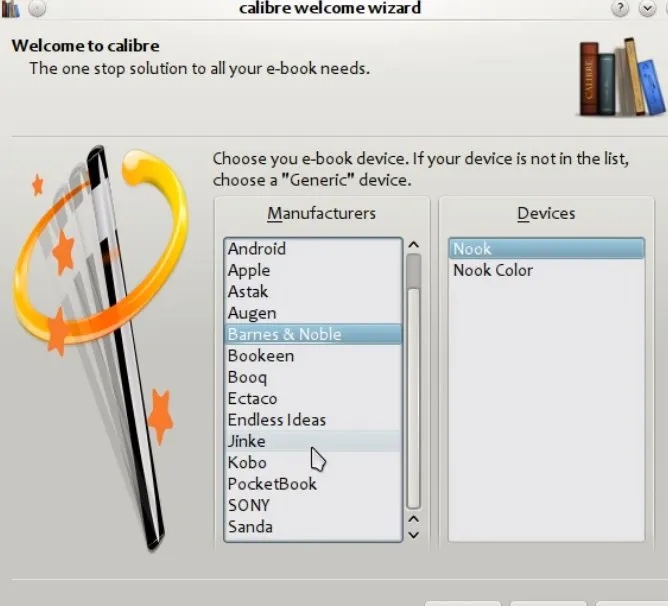
Calibre 正在持续更新,每个月都会有大量的特色功能和增强的功能。它的开发活动是非常活跃的,它是这份列表中最好的一个。
功能摘要:
- 支持多种电子书设备(基于安卓、iOS 的设备)
- EPUB 阅读器和管理器
- 为你的电子书库评级和标记
- 从互联网获取电子书的元数据
- 从流行的新闻源处阅读新闻,并制作电子书!
- 使用自动转换器来上传电子书到 Kindle 和其它的阅读器(当然,也可以下载)
- 内置可购买电子书的浏览器
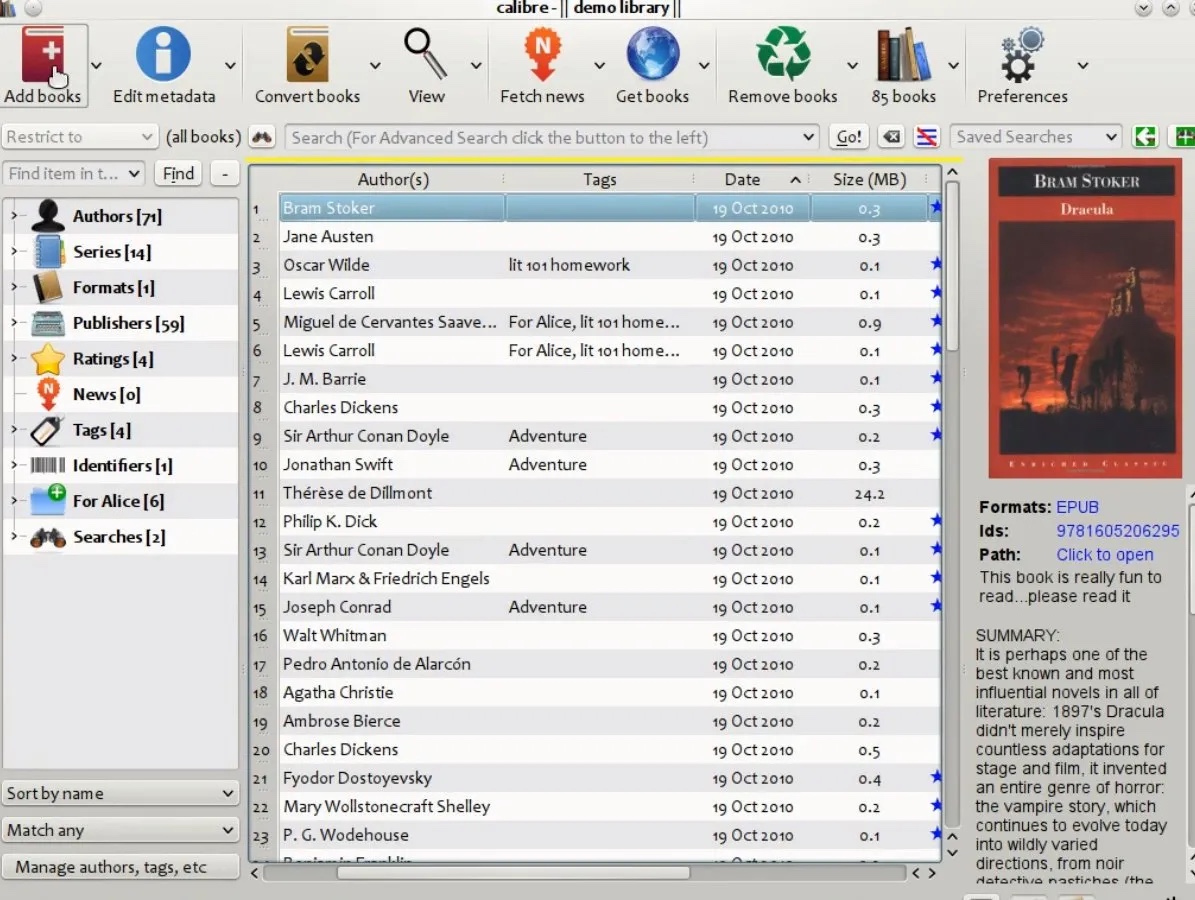
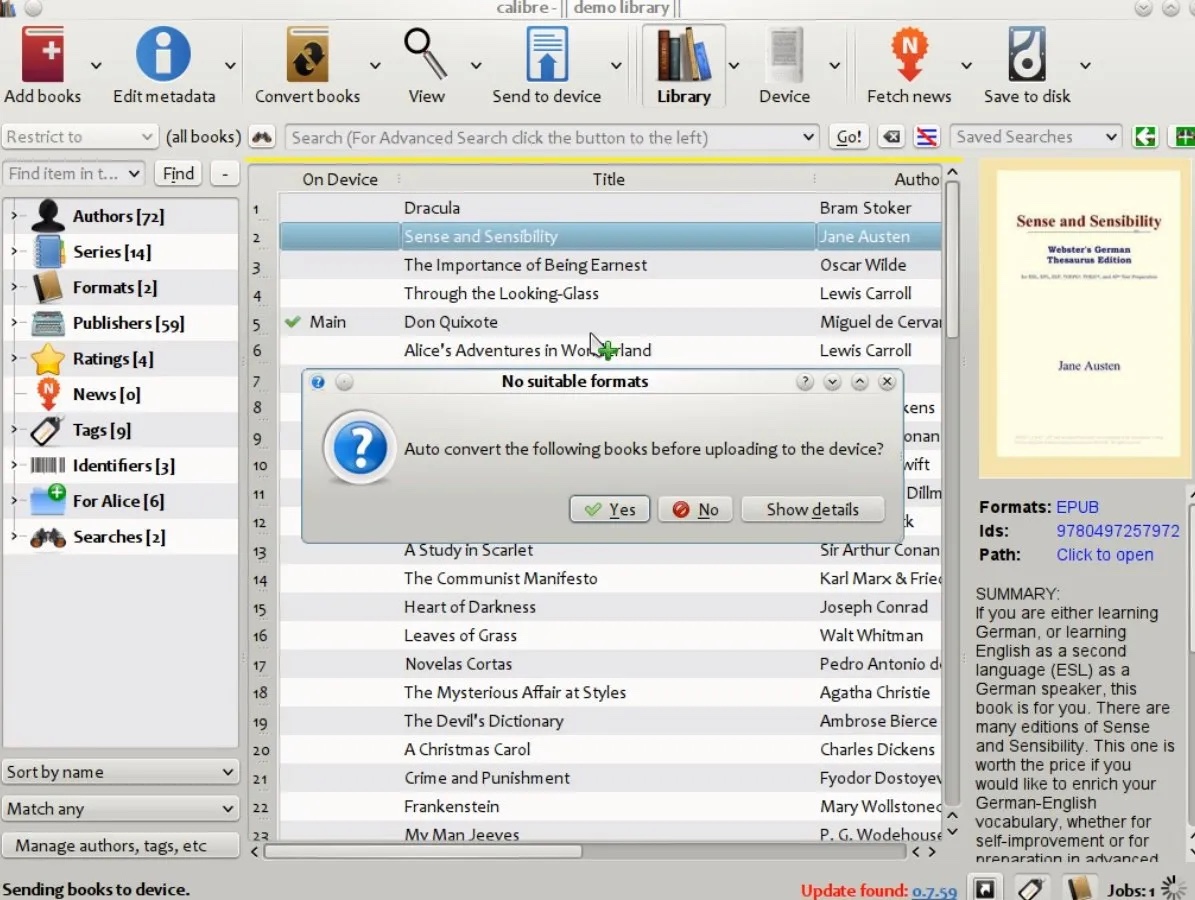
你可以从其官方网站下载 Calibre 。或者,你可以为你的 Linux 发行版 设置 Flatpak & Flathub ,并单击下面的按钮(或使用命令)来安装:
flatpak install com.calibre_ebook.calibre
针对其它的下载选项(Windows、macOS 和原生的 Linux 软件包),请访问 这个网页。
Foliate
我们在先前的 最佳的 Ubuntu 应用程序(第 3 部分) 系列中介绍了 Foliate 。它是一款轻量现代的 EPUB 阅读器,它提供了一系列的自定义选项。它是基于 GTK4 的,并且与 GNOME 桌面环境无缝集成。它有一个平滑且易于导航的界面,并且有自定义字体大小、字体类型和行距的功能。
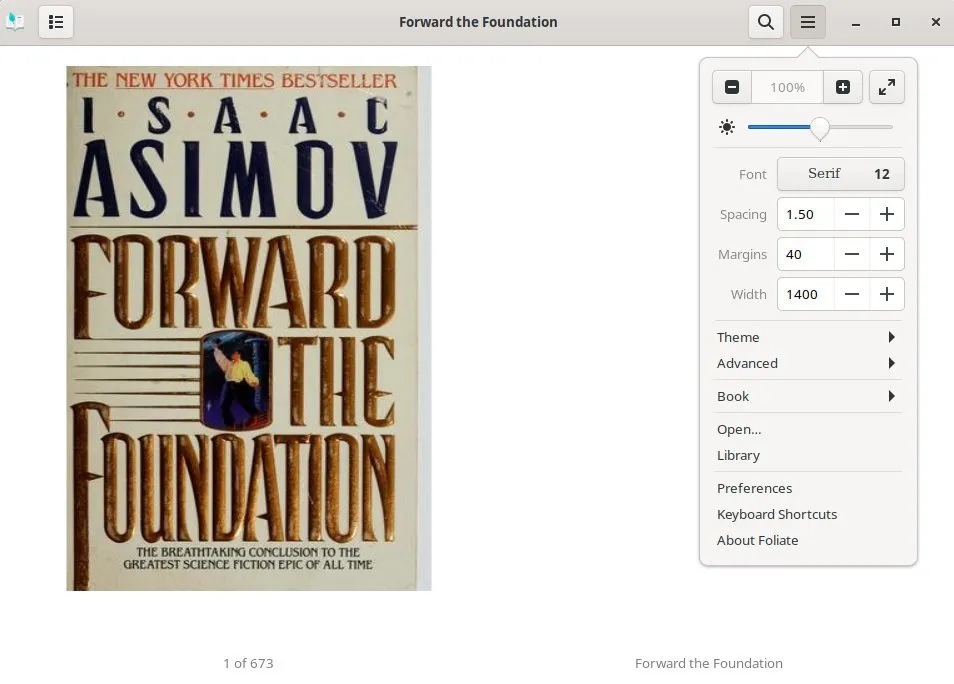
Foliate 也包含:一种针对夜间阅读的深色模式,一个调整内置颜色温度的选项,用以减少眼睛疲劳。
功能摘要:
- 沉浸式视图,主顶部工具条在阅读时自动隐藏
- 列入目录视图,支持从主要的电子书网站直接下载
- 多屏视图 – 双页面视图和滚动视图
- 自定义字体和行距
- 内置亮度控制,仅应用于应用程序本身!
- 阅读进度滑块
- 支持书签和注释
- 在书中搜索
- 快速字典查找
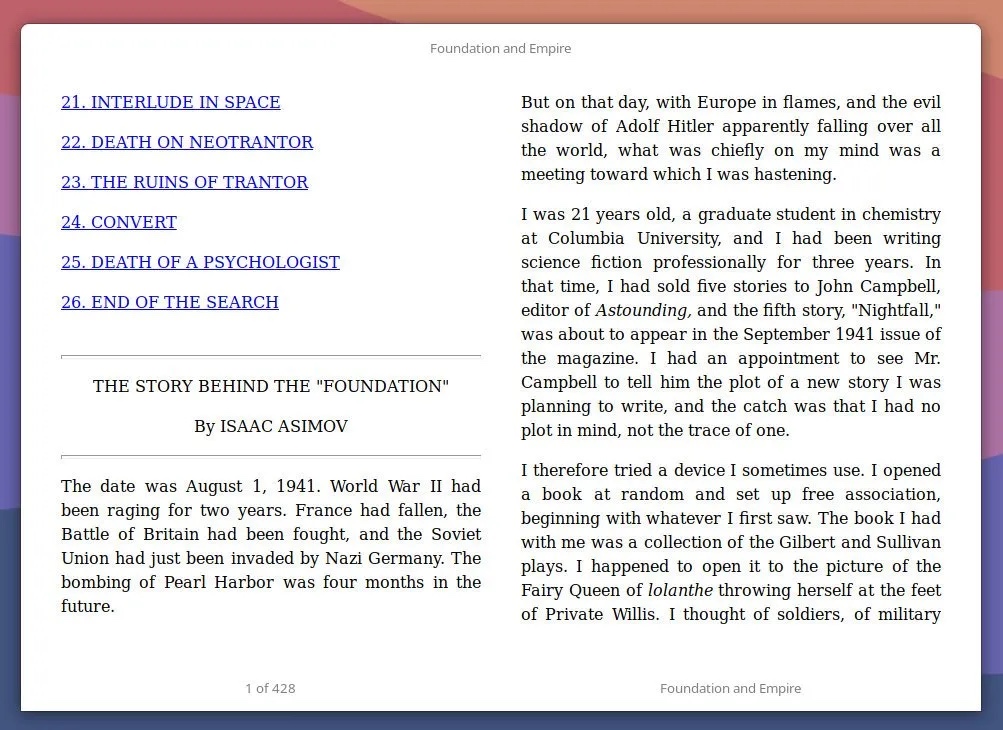
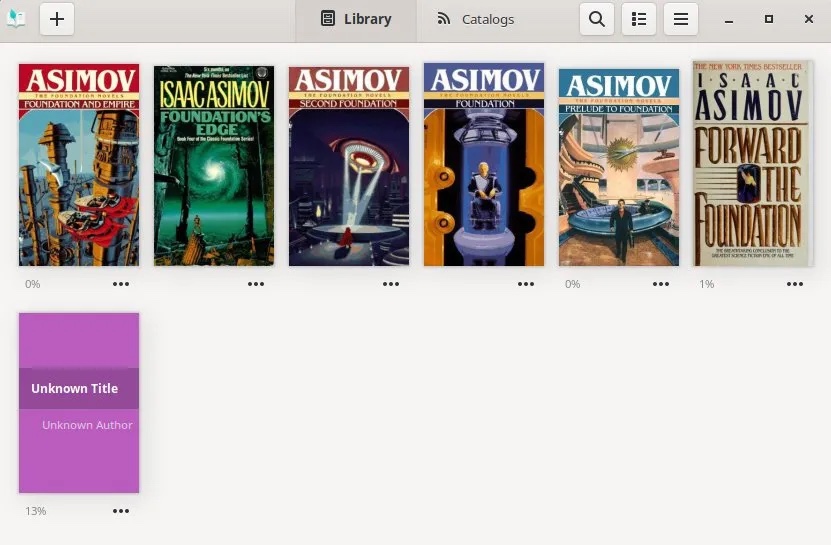
下载 Okular 的最好方式是使用 Flatpak 来下载。针对你的系统设置 Flatpak & Flathub ,并使用下面的链接(或使用下面提到的命令)来安装它:
flatpak install com.github.johnfactotum.Foliate
要学习更多关于 Foliate 的信息,访问官方 网站。
Okular
KDE 自带的文档阅读器是 Okular ,它也支持 EPUB 文件。它是一款功能丰富的应用程序,它提供了一系列自定义选项,包括:字体大小、字体类型和背景颜色。Okular 也有内置注释功能,你可以使用它来注释你的 EPUB 文件。它也支持很多文件格式:
- EPUB
- DjVU
- 图形文件: JPEG 、PNG 、GIF 、Tiff 、WebP
- 漫画文件: CBR 和 CBZ
不过,你不能使用 Okular 来管理收藏或下载电子书。
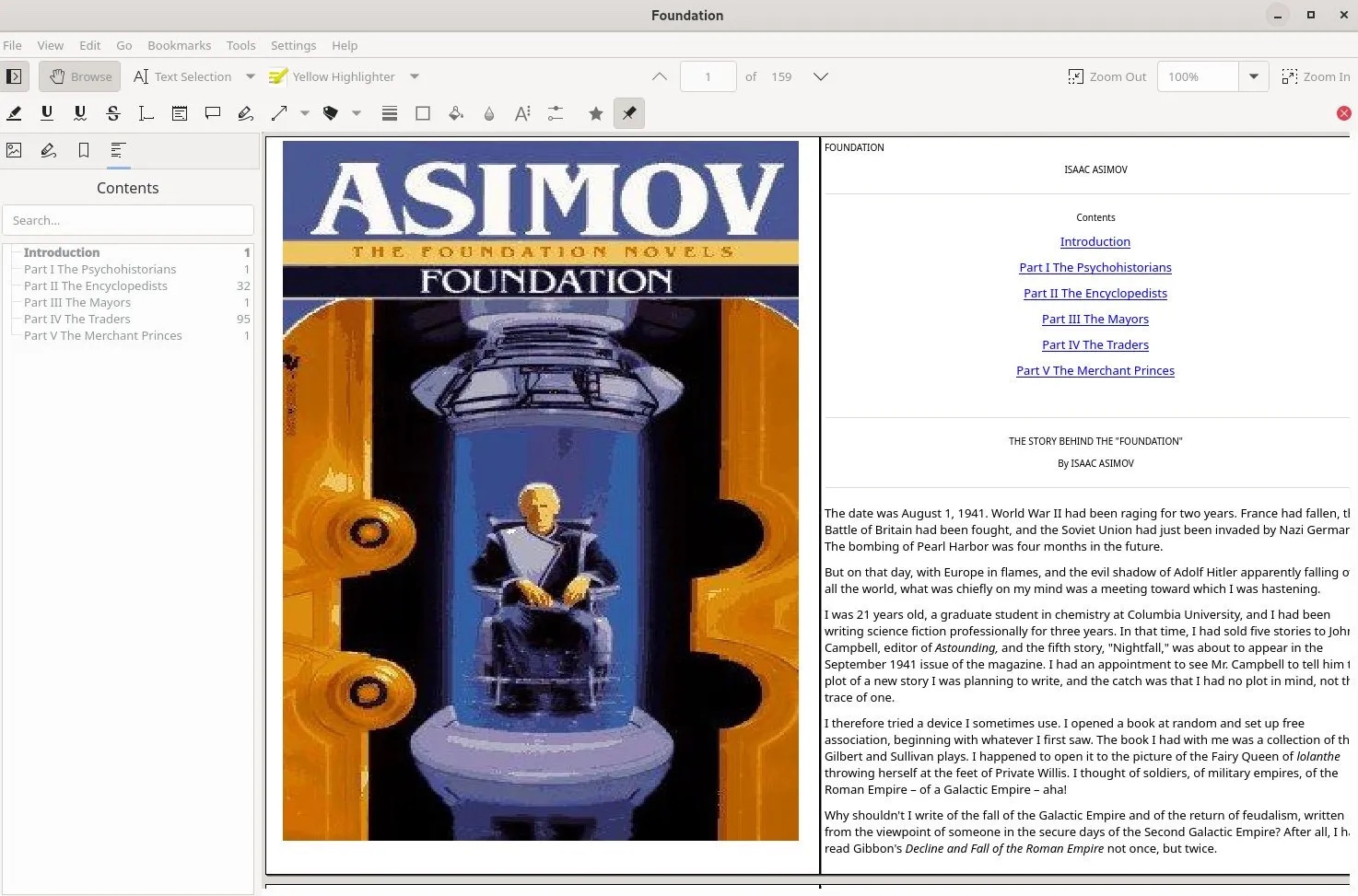
你可以在 Ubuntu 及其相关发行版中安装 Okular :
sudo apt install okular
针对 Fedora 及其相关发行版:
sudo dnf install okular
如果你更喜欢 Flatpak ,将你的系统设置为 Flatpak ,并使用下面的链接(或使用下面提到的命令)来安装 Flatpak:
flatpak install org.kde.okular
Bookworm
在这份列表上的下一个 EPUB 阅读器是 Bookwork ,在我看来,它完全被低估了。它确实是一款 elementary OS 的应用程序,但是,对于所有的 Linux 发行版来说都是可以安装的。
它有简洁的界面,并提供一系列自定义选项,包括字体大小、字体类型和背景颜色。Bookworm 也允许你将你的 EPUB 文件组织到集合中,并保持追踪你的阅读进度。
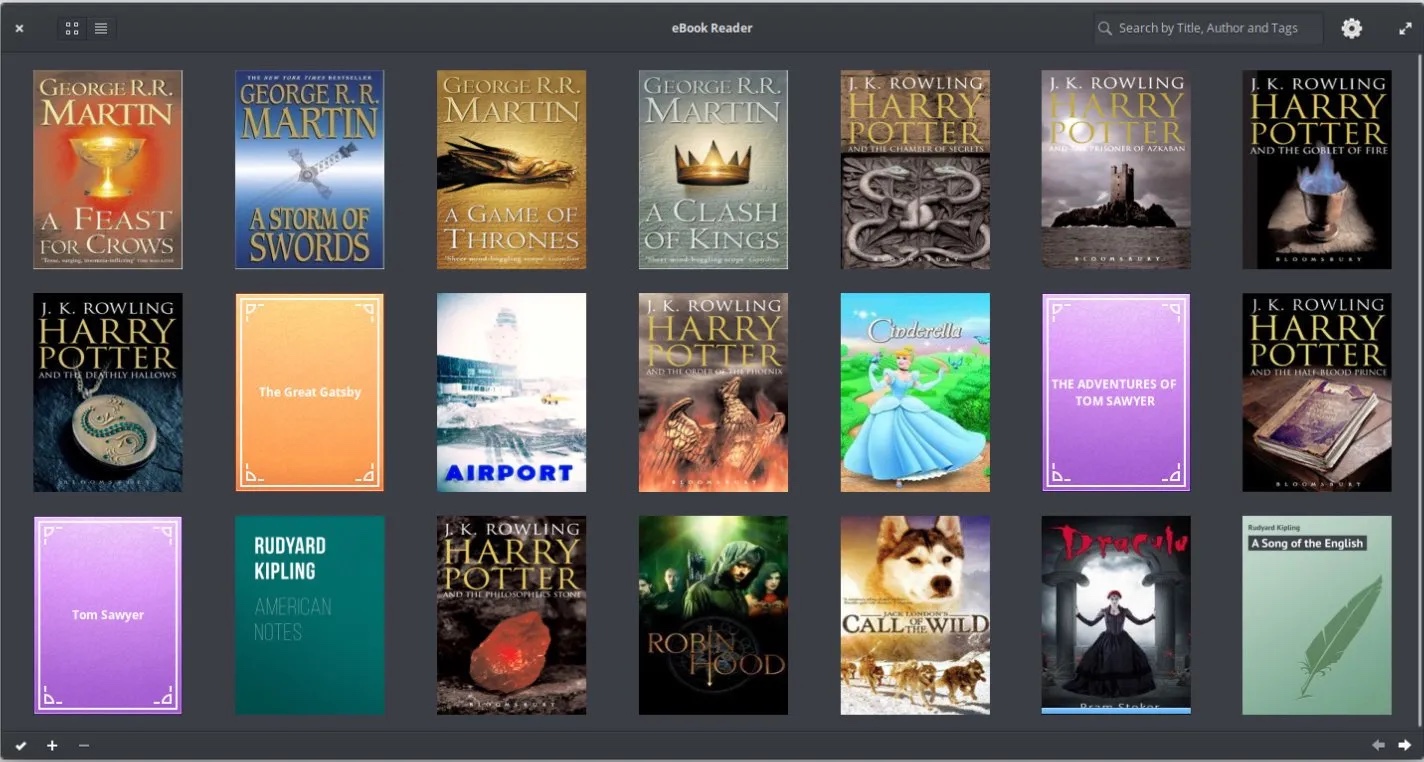
另外,你可以使用一个内置的标签编辑器和评分系列来轻松地管理你的 EPUB 书籍。此外,它也支持注释、搜索、章节和键盘导航。
不可缺少的是,它支持 EPUB 、MOBI 、PDF 、EB2 、CBR 和 CBZ 文件。
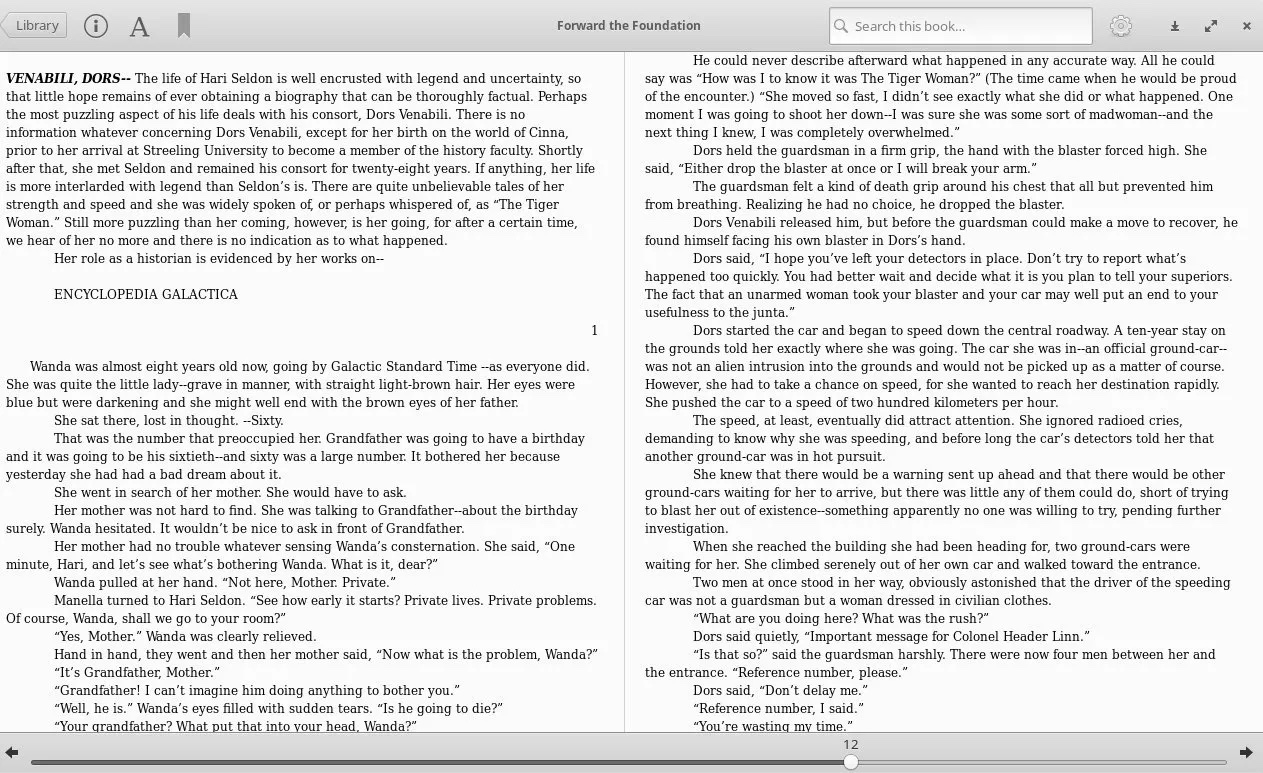
安装是很容易的。如果你是一名 elementary OS 用户,你可以在 应用中心 中搜索 “bookworm” 。
针对 Ubuntu 及其相关发行版,你可以使用下面的 PPA 来安装它:
sudo add-apt-repository ppa:bookworm-team/bookwormsudo
apt-get update
sudo apt-get install com.github.babluboy.bookworm
如果你更喜欢 Flatpak ,将你的系统设置为 Flathub 和 Flatpak ,并使用下面的链接来安装它:
flatpak install com.github.babluboy.bookworm
要学习更多的信息,访问官方 网站。
FBReader
在这份最好的 EPUB 阅读器列表中最后一款应用程序是 FBReader 。在你继续阅读之前,注意:它在 2015 年以前是开源软件。但是,它现在是闭源软件,不过,有一个开发者 SDK 是可用的。
它是一款流行的多功能的 EPUB 阅读器,所有的 Linux 发行版都可以获取使用。它有一个简单且用户友好的界面,允许你自定义你的阅读体验。FBReader 也支持各种电子书格式,包括:EPUB 、MOBI 、FB2 和 HTML 。它也提供一种书架特色功能,允许你组织你的电子书和保持追踪你的阅读进度。
FBRedaer 也支持在你的设备之间云同步你的库。
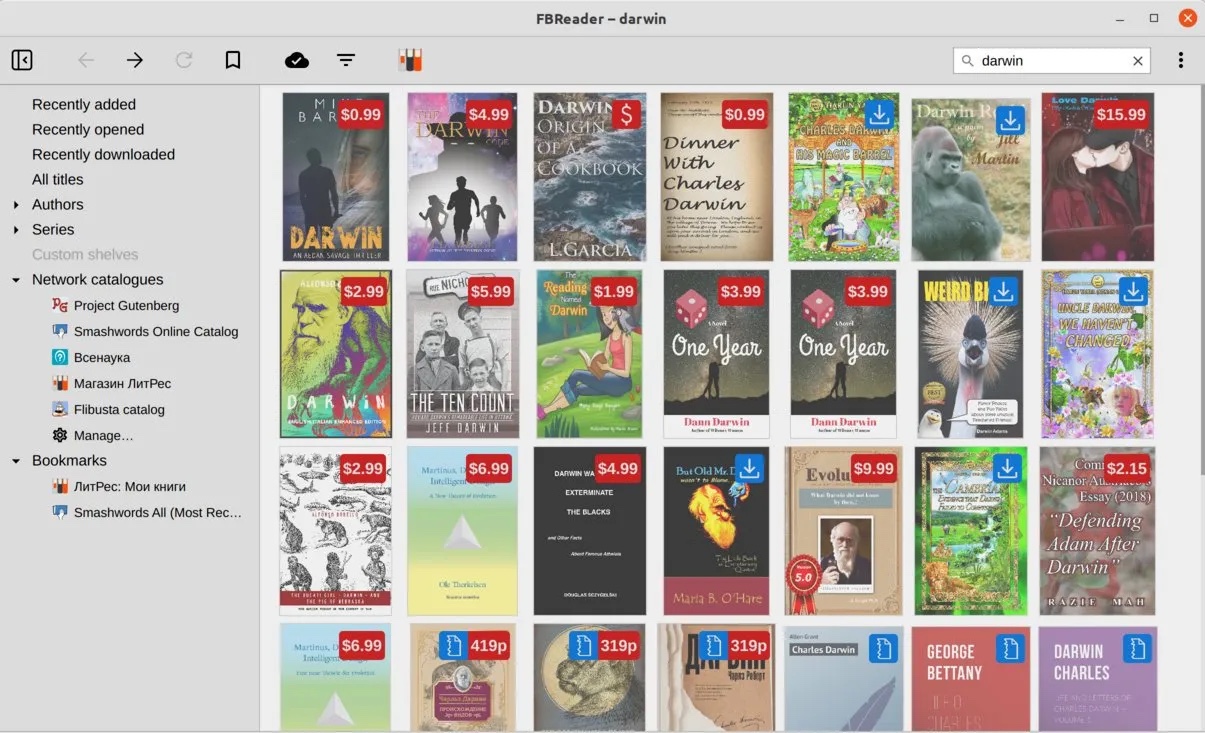
在 Linux 上安装 FBReader 是有一些难度的,因为它只提供 Snap 软件包。你可以在 针对 Snap 设置你的系统 后,使用 snap 来安装它,如下所示。
sudo snap install fbreader
要学习更多关于 FBReader 的信息,访问官方 网站。
在 Linux 上的更多的 EPUB 阅读器
Koodo reader
它是一个相当新的自由及开源的 EPUB 阅读器,带有大量的特色功能。并且它也看起来极好。唯一的问题是,它是使用 Javascript 、HTML 和 TypeScript 构建的。因此,它不是原生的应用程序,但是它是很快的。你可能会想尝试一下。在 Linux 上,Koodo reader 提供 AppImage 、本机的 deb 和 RPM 文件。
你可以 在这里下载 ,这里是一些截屏。
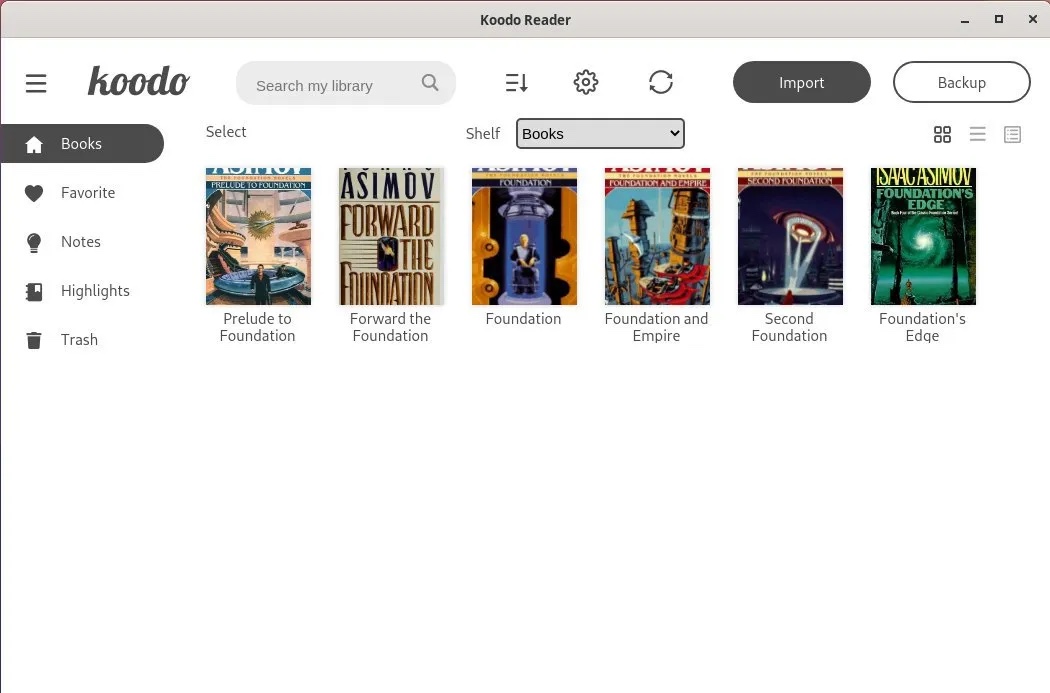
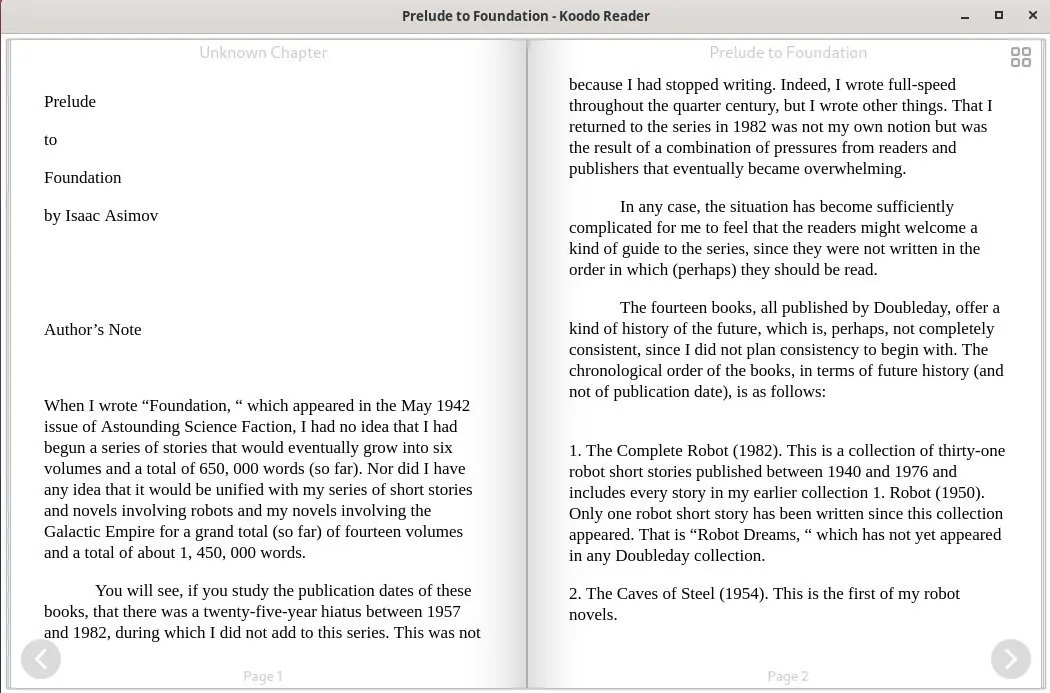
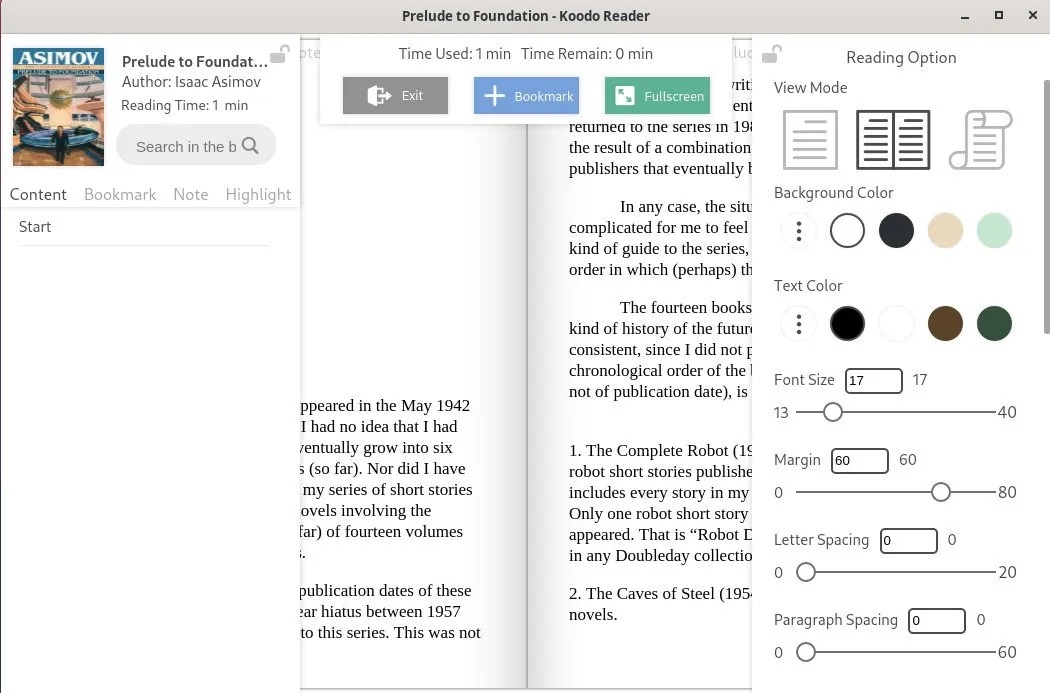
这里还有另外的两个 EPUB 阅读器,但是,不幸的是,它们已经不再继续开发了。
EPUB 阅读器的对比表
为使你更容易地选择适合你所需要的 EPUB 阅读器,我们创建了一个比较表,着重强调了上述 EPUB 阅读器的关键特色功能。
| EPUB 阅读器 | 用户界面 | 自定义 | 书架 | 注释 | 同步 |
|---|---|---|---|---|---|
| Calibre | ✔️ | ✔️ | ✔️ | ✔️ | ✔️ |
| Foliate | ✔️ | ✔️ | ✔️ | ✔️ | ❌ |
| Bookworm | ✔️ | ✔️ | ✔️ | ❌(受限) | ❌ |
| Okular | ✔️ | ✔️ | ❌ | ❌(受限) | ❌ |
| FBReader | ✔️ | ✔️ | ✔️ | ✔️ | ✔️ |
去哪里获取免费的电子书?
很多网站为你提供来自著名作者的大量漫画和小说的收藏。最好的网站是 “Project Gutenberg” 。你可以下载来自所有分类中的 60,000 多本电子书。
使用下面的链接访问网站。在你下载电子书后,你可以使用上述任意的 EPUB 阅读器来制作和享受你的个人电子书收藏。
你也可以尝试精选免费电子书的 standard ebooks。
总结
总而言之,在 Linux 上有几个可用的 EPUB 阅读器,它们提供大量的特色功能来增强你的阅读体验。如果你正在寻找一个功能丰富的 EPUB 阅读器,Calibre 是一个极好的选择,它也可以作为一个电子书管理器工具。Foliate 和 Bookworm 是一个轻量的现代的应用程序,非常适合那些看重自定义选项的人。
我希望通过上述的比较和详细的描述,你现在可以为你自己选择最好的 EPUB 阅读器了。
via: https://www.debugpoint.com/epub-readers-linux/
